Hulu'nun Samsung TV'de Çalışmamasını Düzeltin
Çeşitli / / April 05, 2023
Samsung akıllı TV'nizde Hulu akışı yapmak, en sevdiğiniz orijinal Hulu programlarının keyfini çıkarmanın en iyi yollarından biridir. Hulu'nun kitaplığında binlerce popüler TV şovu, film ve en popüler Hulu orijinal şovlarından bazıları bulunur. Daha önce de belirtildiği gibi, Hulu şovlarının keyfini en iyi şekilde Samsung akıllı TV'nizde çıkarabilirsiniz. Ancak, bazen akış hizmetini yayınlamaya çalışırken Samsung TV sorunu üzerinde çalışmayan Hulu ile karşılaşabilirsiniz. Bu sorun, kötü bir ağ bağlantısı veya Hulu uygulaması veya Samsung TV ile ilgili diğer sorunlar gibi çeşitli nedenlerden kaynaklanıyor olabilir. Bu kılavuzda, bu soruna neden olabilecek faktörleri ve bunların nasıl düzeltileceğini tartışacağız. Ayrıca, Samsung TV'de Hulu uygulamasını kaldırma ve yükleme adımlarını gösterdik.
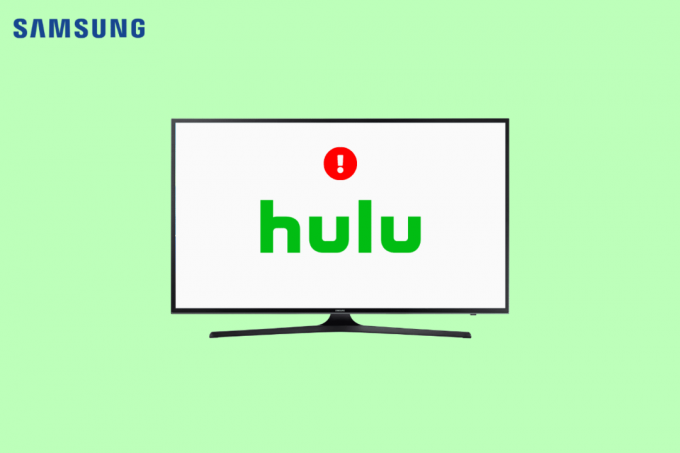
İçindekiler
- Samsung TV'de Çalışmayan Hulu Nasıl Onarılır
- 1. Yöntem: Samsung TV'nin Hulu ile Uyumlu Olmasını Sağlayın
- Yöntem 2: Ağ Bağlantılarında Sorun Giderme
- Yöntem 3: Güç Döngüsü Samsung TV
- Yöntem 4: Hulu Sunucu Çalışma Süresini Bekleyin
- Yöntem 5: Samsung TV'de Smart Hub'ı Sıfırlayın
- Yöntem 6: Samsung TV Ürün Yazılımını Güncelleyin
- Yöntem 7: Hulu Önbelleğini Temizle
- Yöntem 8: Hulu Uygulamasını Güncelleyin
- Yöntem 9: VPN Hizmetini Devre Dışı Bırak (Varsa)
- Yöntem 10: Hulu'yu Yeniden Yükleyin
- Yöntem 11: Hulu'yu Farklı Cihazda Kullanın
- Yöntem 12: Samsung TV veya Hulu Desteği ile İletişime Geçin
Samsung TV'de Çalışmayan Hulu Nasıl Onarılır
Hulu'nun Samsung Smart TV'lerde çalışmamasının çeşitli nedenleri olabilir. Bu sorunun başlıca nedenlerinden bazıları burada belirtilmiştir.
- Hulu bağlantı hataları, TV'niz ve akış uygulamanızla ilgili uyumluluk sorunları nedeniyle oluşabilir.
- Kötü bir ağ bağlantısı da bu soruna neden olabilir.
- Samsung TV'nizin yanlış yüklenmesi de bazen bu sorundan sorumludur.
- Bozuk Hulu uygulaması önbellek verileri, bazen bağlantı hataları da dahil olmak üzere Samsung TV'deki çeşitli hatalarla ilişkilendirilir.
- Engellenen bir VPN hizmeti de bazen Samsung TV'nizde bu soruna neden olabilir.
- Hulu sunucuları düzgün çalışmıyorsa, Hulu'nun çalışmaması gibi çeşitli sorunlar yaşayabilirsiniz.
- Samsung Smart Hub'ın hataları ve hatalı çalışması, Samsung TV'lerde Hulu hatalarına da neden olabilir.
- Eski bir Hulu uygulaması da Samsung TV'de çeşitli sorunlara neden olabilir.
- Hatalar ve yanlış yükleme gibi Hulu uygulamasıyla ilgili çeşitli sorunlar da bu hatayla ilişkilendirilebilir.
- Hulu veya Samsung TV ile ilgili çeşitli temel sorunlar bu hataya neden olabilir.
Samsung TV'de Hulu uygulamasını kaldırmaya karar vermeden önce, bu kılavuzda Hulu'nun Samsung TV'de çalışmamasını düzeltme yöntemlerini tartışacağız.
1. Yöntem: Samsung TV'nin Hulu ile Uyumlu Olmasını Sağlayın
Hulu uygulamasının en son sürümleri, yalnızca 2016'dan sonra piyasaya sürülen Samsung Smart TV'lerle uyumludur. Samsung akıllı TV'lerin yeni modelleri, yeni Hulu uygulamasıyla uyumlu olan Tizen işletim sistemi üzerine kuruludur; bu, Hulu uygulamasını Samsung TV'ye yükleyebilmeniz gerektiği anlamına gelir. Samsung akıllı TV'nizin üretim tarihi ve modelinden emin değilseniz, üretim yılı ve işletim sistemi sürümünü şu adresten kontrol edebilirsiniz: resmi internet sitesi. Ancak 2013 ve 2015 yılları arasında üretilen Samsung akıllı TV modelleri, klasik Hulu uygulamasına erişmeye devam edebilir. Eski bir Samsung TV kullanıyorsanız, Hulu akışı sırasında aşağıdakileri fark edebilirsiniz.
- Klasik uygulamada aynı içeriğin çoğunun keyfini çıkarabilirsiniz, ancak klasik Hulu uygulamasında bazı premium Hulu eklentileri yoktur. Ayrıca Hulu + Live TV hizmetlerini desteklemez.
- Arayüz de farklı ve eski olduğundan, Samsung akıllı TV'de klasik Hulu uygulamasında gezinmek de zor olabilir. Ayrıca bazı yeni Hulu profillerinden ve My Stuff gibi özelliklerden yoksundur.
Bu nedenle, Samsung TV'nizde Hulu'ya bağlanamıyorsanız, TV'nizin Hulu'nun en son sürümüyle uyumlu olduğundan emin olun. Ayrıca, Samsung TV'de Hulu uygulamasını nasıl güncelleyeceğinizi öğrenmek için okumaya devam edin.
Yöntem 2: Ağ Bağlantılarında Sorun Giderme
Hulu'nun Samsung TV'nize bağlanmamasının en yaygın nedenlerinden biri, zayıf bir ağ bağlantısıdır. Ağınız zayıf ve kararsızsa, Hulu'ya bağlanma ve akış gerçekleştirme konusunda sorun yaşayabilirsiniz. Bu nedenle, bu sorunlar nedeniyle Samsung TV'deki Hulu uygulamasını kaldırmayı seçmek yerine, göz önünde bulundurmanız gereken ilk adım, bu soruna neden olabilecek ağ sorunlarını gidermektir.
Adım I: WiFi Yönlendiriciyi Yeniden Başlatın
Wi-Fi bağlantılarını düzeltmek, Hulu'nun Samsung TV sorunu üzerinde çalışmamasını düzeltmek için deneyebileceğiniz ilk yöntemlerden biridir. Genel olarak, akıllı TV'nizdeki ağ ve uygulama bağlantı hataları, yanlış yönlendirici bağlantılarından kaynaklanır. Bu nedenle, yönlendiricinizi doğru şekilde bağladığınızdan emin olun.
1. uzun basın Güç düğmesi yönlendiricinizde.
2. Yönlendirici kapatıldıktan sonra, fişini çek ana anahtardan yönlendirici.
3. Birkaç dakika bekleyin, kabloyu yeniden bağlayın ve aç Wi-Fi yönlendirici.
Bağlantının geri yüklenip yüklenmediğini kontrol edin.
Adım II: Ağ Bağlantısını İzleyin
Hulu bağlantı sorunlarına WiFi yönlendirici neden olmadıysa bunun nedeni internet sağlayıcınız olabilir. Yeterince iyi ağ bağlantılarına sahip olduğunuzdan emin olmak için kullandığınız internet servisini kontrol etmek iyi bir fikirdir. İnternet hizmetlerini kullanmak için cihazlarınızda aktif bir internet planınız olduğundan emin olun. Yavaş bir internet bağlantısı sorunu yaşamaya devam ediyorsanız ve bunu nasıl düzelteceğinizi bulamıyorsanız, şuraya göz atmalısınız: Yavaş İnternet Bağlantısı? İnternetinizi Hızlandırmanın 10 Yolu! Ayrıca, Samsung TV'de Hulu uygulamasını kaldırma adımlarını öğrenmek için okumaya devam edin.

Yöntem 3: Güç Döngüsü Samsung TV
Bazen, Hulu uygulaması bağlantısı ve akış sorunlarına Samsung TV yazılımı aksaklıkları neden olur. Çoğu yazılım sorunu gibi, ilk sorun giderme seçeneklerinden biri de cihazı yeniden başlatmaktır. Bir Samsung Smart TV'de Samsung TV'de çalışmayan Hulu sorununu düzeltmenin en kolay yöntemi tüm TV'yi yeniden başlatmaktır. Ancak, uzaktan kumandanızdaki güç düğmesine bastığınızda TV'yi kapatmadığına dikkat etmek önemlidir. Bunun yerine TV'nizi bekleme moduna alır ve sonuç olarak TV'nizdeki uygulama yeniden başlamaz. Samsung TV'nizi aşağıda açıklandığı gibi iki farklı yöntem kullanarak yeniden başlatmaya zorlayabilirsiniz. Ayrıca, bu kılavuzun ilerleyen kısımlarında, Samsung TV'de Hulu uygulamasını nasıl güncelleyeceğinizi öğrenin.
Seçenek I: Uzaktan Kumandayı Kullanarak TV'yi Yeniden Başlatın
Bir Samsung akıllı TV'yi uzaktan kumandayla yeniden başlatmak kolaydır ve bu basit adımlar izlenerek yapılabilir.
1. TV'nizin açık olduğundan emin olun (bekleme modunda değil).
2. uzun basın güç düğmesi uzaktan kumandaya takın ve güç tekrar gelene kadar bekleyin.
Not: Güç düğmesine bastığınızda, Samsung TV kapanacaktır, ancak güç tekrar gelene kadar güç düğmesine basmaya devam etmeniz gerekir.
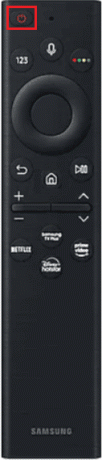
3. Şimdi, basın Ana menü tuşu uzaktan kumandada.

4. Son olarak, Hulu uygulamasını bulun ve açın.
Seçenek II: TV'yi Manuel Olarak Yeniden Başlatın
Samsung TV'nizi kapatıp açmanın bir başka etkili yöntemi de bunu manuel olarak yapmaktır. Bu yöntemi gerçekleştirmek için TV uzaktan kumandanıza ihtiyacınız olmayacak.
1. TV'nizin fişini çekin güç kablosu prizden veya aşırı gerilim koruyucudan.
2. Birkaç dakika bekleyin.
3. Şimdi, TV'nizin fişini tekrar elektrik prizine takın ve ardından açın.
4. Şimdi, basın Evdüğme.
5. Hulu uygulamasına gidin ve seçin.
Ayrıca Oku:Hulu Hata Kodu 2 975'i Düzeltin
Yöntem 4: Hulu Sunucu Çalışma Süresini Bekleyin
Hulu uygulamasının Samsung TV'nizle ilgili sorunlarının en önemli nedenlerinden biri, Hulu uygulama sunucularının o anda kapalı olmasıdır. Bir sunucu arızası, uygulamanın tüm işlevlerini durdurabilir ve Hulu uygulamasını Samsung TV'den kaldırmak isteyebilirsiniz. Bu durumda, Hulu hizmetinin sona ermesinden kaynaklandığı için sorunu çözmek için fazla bir şey yapamazsınız. Sorunun cihazınızdan değil, Hulu sunucularından kaynaklandığından emin olmak istiyorsanız, sorunsuz çalışıp çalışmadığını görmek için Hulu uygulamasını farklı bir cihaza indirebilirsiniz. Hulu uygulaması diğer cihazlarda çalışmıyorsa Hulu'nun Samsung TV'de çalışmaması sorununa bir sunucu sorunu neden olur. Sunucu durumunu aşağıdakiler gibi çeşitli sunucu izleme web sitelerinden de kontrol edebilirsiniz: Downdedektör. Samsung TV'de Hulu uygulamasını nasıl güncelleyeceğinizi öğrenmek için okumaya devam edin.
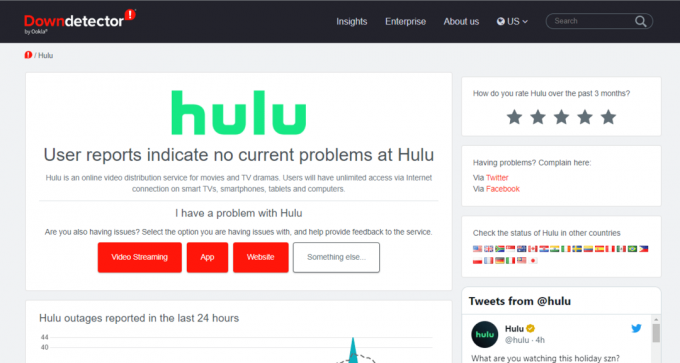
Yöntem 5: Samsung TV'de Smart Hub'ı Sıfırlayın
Samsung Smart Hub, size kolay ve sorunsuz bir menü seçeneği deneyimi sunmak için Samsung TV için geliştirilmiş gelişmiş ve akıllı bir menü sistemidir. Samsung TV menünüzde gezinebilir ve en sevdiğiniz filmleri ve TV şovlarını kolayca bulabilirsiniz. Ancak, Smart Hub düzgün çalışmıyorsa, Samsung TV'nizle ilgili çeşitli sorunlarla karşılaşabilirsiniz. Samsung TV'nizdeki Smart Hub menüsünü sıfırlayarak bu sorunları çözebilirsiniz. Smart Hub'ı sıfırlama işlemi, Samsung TV'nizin üretim tarihine bağlı olarak farklı olabilir.
Seçenek I: 2018'de veya Öncesinde Üretilen Samsung TV için
TV modeliniz 2018'de veya daha önce yapılmışsa, Samsung TV'nizdeki Smart Hub'ı sıfırlamak için bu basit adımları kullanabilirsiniz.
1. senin üzerinde Samsung TV, şu yöne rotayı ayarla Ayarlar.

2. şimdi seç Destek.

3. Burada, seçin Kendi Kendine Teşhis.

4. Son olarak, seçin Smart Hub'ı Sıfırla.
Not: Sıfırlama işlemi sırasında Samsung TV, TV PIN'inizi isteyebilir. Samsung TV için varsayılan PIN 0000'dır. Ancak, PIN'i değiştirdiyseniz, işlemi tamamlamak için bu PIN'i girin.
Seçenek II: 2019'da veya Daha Sonra Üretilen Samsung TV için
TV modeliniz 2019'da veya 2019'dan sonra yapıldıysa, Samsung TV'de Hulu'nun çalışmaması sorununu düzeltmek için Samsung TV'nizdeki Smart Hub'ı sıfırlamak için bu basit adımları kullanabilirsiniz.
1. Samsung TV'nizde şuraya gidin: Ayarlar.
2. şimdi seç Destek.
3. Burada, seçin Cihaz Bakımı.
4. şimdi seç Kendi Kendine Teşhis
5. Son olarak, seçin Smart Hub'ı Sıfırla.

Ayrıca Oku:Hulu Hata Kodu 2 998'i Düzeltin
Yöntem 6: Samsung TV Ürün Yazılımını Güncelleyin
Artık Samsung TV'de Hulu uygulamasını nasıl güncelleyeceğinizi bildiğinize göre, Hulu uygulamasını güncellemek sorunu çözmezse sorunu çözmek için Samsung TV ürün yazılımını güncellemeyi deneyebilirsiniz. Üretici yazılımı güncellemeleri, normalde TV uygulaması sorunlarınızı çözecektir. Genel olarak, Samsung akıllı TV'ler otomatik olarak güncellenir, ancak Samsung akıllı TV'niz için bir ürün yazılımı güncellemesini manuel olarak zorlama seçeneğine de sahiptirler.
1. TV kumandanızdan, Ev düğmesini açmak için akıllı merkez.
2. Burada, seçin Ayarlar Smart Hub menüsünden.
3. Şimdi, bulun ve seçin Yazılım güncellemesi sekme.

4. Şimdi, tıklayın Şimdi güncelle seçenek.

5. İndirmenin bitmesini bekleyin.
6. Samsung TV'nizde ekrandaki talimatları izleyerek üretici yazılımı güncellemesini yükleyin.
Yöntem 7: Hulu Önbelleğini Temizle
Çoğu zaman, bu soruna Hulu uygulamasının kendisi neden olabilir. Uygulamada depolanan bozuk önbellek verileri olduğunda, hata verebilir ve çeşitli sorunlara neden olabilir. Samsung TV, bozuk önbellek verilerinin neden olduğu sorunları düzeltmek için bir uygulamanın önbelleğini temizlemenizi sağlar. Bu, bu sorunu çözmenin en iyi yöntemlerinden biridir ve genellikle uygulamadaki ve Samsung TV'deki rastgele hataları çözer. Samsung TV'nizdeki Hulu uygulama önbelleğini temizlemek için bu basit adımları uygulayabilirsiniz.
1. basın Ana menü tuşu açmak için Samsung TV uzaktan kumandanızda akıllı merkez seçenekler.
2. Burada, seçin Ayarlar.

3. Şimdi, şuraya gidin ve seçin: Uygulamalar sekme.
4. şimdi seç Sistem Uygulamaları.
5. Burada, bulun ve seçin Hulu uygulama.
6. Şimdi, seçin Önbelleği Temizle seçenek.
7. Son olarak, basın TAMAM işlemi onaylamak için.
Ayrıca Oku:Hulu'da Profiller Nasıl Silinir?
Yöntem 8: Hulu Uygulamasını Güncelleyin
Cihazınızdaki Hulu uygulamasının eski bir sürümü de bu soruna neden olabilir. Bu nedenle, Samsung akıllı TV'nizdeki Hulu uygulamasını güncellemek, bu sorunu ve diğer çeşitli sorunları çözebilir. Samsung TV'nizde Hulu'yu güncelleme işlemi, TV modelinize bağlıdır. Samsung TV'nizdeki Hulu uygulamasını güncellemenin iki yolu vardır.
Seçenek I: Yeni Samsung TV Modellerinde
Hulu uygulamasını daha yeni Samsung TV modellerinizde güncellemek için bu basit adımları takip edebilirsiniz.
1. TV kumandanızdan, Ev düğme.
2. Burada, seçin Uygulamalar ve sonra seçin Ayarlar.

3. Şimdi, dön otomatik güncelleme TV ekranının sağ üst tarafından açılır.
4. Bekleyen bir güncelleme varsa, otomatik olarak indirilir ve kurulur.
Samsung TV'de Hulu uygulamasını kaldırma adımlarını bulmak için okumaya devam edin.
Seçenek II: Eski Samsung TV Modellerinde
Eski Samsung TV modellerinizdeki Hulu uygulamasını güncellemek için bu basit adımları takip edebilirsiniz.
1. Uzaktan kumandanızdan, akıllı merkez düğme.
2. Burada, seçin Öne Çıkanlar ve şuraya gidin: Hulu uygulama.

3. Şimdi, basın Girmekdüğme.
4. Burada aşağı kaydırın ve Uygulamaları güncelle seçenek.
5. şimdi seç Hepsini seç ve daha sonra Güncelleme.
6. Uygulamanın güncellemeyi bitirmesini bekleyin.
Ayrıca Oku: Samsung TV Wi-Fi Bağlantı Sorunları Nasıl Onarılır
Yöntem 9: VPN Hizmetini Devre Dışı Bırak (Varsa)
Bir VPN hizmeti kullanıyorsanız, Samsung TV'nizdeki Hulu uygulamasıyla ilgili sorunun nedeni VPN olabilir. Genel olarak, çoğu video uygulaması ve akış hizmeti, yetkisiz akışı önlemek için VPN trafiğini engellemeye çalışır. VPN'niz Hulu tarafından engellendiyse, muhtemelen akış içeriğinize erişemezsiniz. Bu sorunları önlemek için, kullanmakta olduğunuz VPN hizmetini devre dışı bırakmayı deneyebilirsiniz. Bir VPN'in ne olduğundan emin değilseniz kontrol edebilirsiniz. VPN nedir? Nasıl çalışır? Bir VPN hizmeti hakkında her şeyi ve onu internette daha iyi gezinmek için nasıl kullanabileceğinizi öğrenmek için kılavuz.
VPN'yi kaldırmak sorunu çözmezse Hulu uygulamasını kaldırıp Samsung TV'ye yüklemek için sonraki yöntemi izleyin.
Yöntem 10: Hulu'yu Yeniden Yükleyin
Önceki yöntemler Hulu'nun Samsung TV'de çalışmamasına yardımcı olmazsa, Samsung TV'nizde Hulu uygulamasını yeniden yüklemeyi düşünebilirsiniz. Hulu uygulamasını kaldırıp Samsung TV'ye yüklemek için bu basit adımları takip edebilirsiniz.
1. basın Ana menü tuşu.

2. Burada, seçin Uygulamalar ekran menüsünden.

3. şimdi seç Ayarlar.
4. Şimdi şuraya gidin: hulu uygulaması.
5. Burada, seçin Silmek.

6. Şimdi basın Silmek işlemi onaylamak için açılır pencerede. Uygulamayı kaldırdıktan sonra Hulu uygulamasını Samsung TV'ye yüklemek için aşağıdaki adımları izleyin.
7. Ardından, Ev düğme.
8. Seçme Uygulamalar menüden.
9. Burada, seçin büyüteç Uygulamalar ekranında simgesi.
10. Arama kutusuna Hulu yazın.
11. Seçme Hulu sonuçlardan seçin ve ardından düğmesine basın. Düzenlemek düğme.
Böylece Hulu uygulamasını Samsung TV'ye bu şekilde kurabilirsiniz.
Yöntem 11: Hulu'yu Farklı Cihazda Kullanın
Önceki yöntemlerden hiçbiri işe yaramazsa ve bu soruna bir çözüm bulamıyorsanız, Hulu'yu farklı bir cihazda denemeyi düşünebilirsiniz. Bu yöntem, sorunun nedenini teşhis etmenize de yardımcı olacaktır. Hulu farklı bir cihazda sorunsuz çalışıyorsa sorun Samsung TV'nizden kaynaklanıyor olabilir. Ancak Hulu farklı bir cihazda çalışmıyorsa sorun Hulu hesabınızda olabilir.
Yöntem 12: Samsung TV veya Hulu Desteği ile İletişime Geçin
Önceki yöntemlerden hiçbiri işe yaramazsa ve sorun yaşamaya devam ederseniz, bir çözüm bulmak için Samsung TV veya Hulu ile iletişim kurmayı düşünebilirsiniz. Sorun Samsung TV'nizden kaynaklanıyorsa, şu adresi ziyaret etmeyi deneyebilirsiniz: Samsung desteği Sorununuz için olası bir çözümü bulmak için sayfa. Öte yandan, sorun Hulu hizmetlerinden kaynaklanıyorsa, Hulu müşteri hizmetlerine şu adresten bağlanabilirsiniz: Hulu YARDIM MERKEZİ sayfa.

Ayrıca Oku:Samsung TV Plus'ın Çalışmamasını Düzeltme
Sıkça Sorulan Sorular (SSS)
S1. Samsung akıllı TV nedir?
Cevap. Samsung akıllı TV'ler, en gelişmiş ve akıllı TV hatlarından bazılarıdır. Akıllı TV'ler, yalnızca birinci sınıf bir TV izleme deneyimi yaşamanıza izin vermekle kalmaz, aynı zamanda akış, internet ve ev sineması deneyimi gibi diğer hizmetlere de erişmenizi sağlar.
S2. Hulu'yu Samsung TV'mde yayınlayabilir miyim?
Cevap. Evet, çeşitli Samsung akıllı TV'ler, Hulu akış hizmetini yüklemek ve çalıştırmak için uyumludur.
S3. Hulu'yu Samsung televizyonuma yükleyebilir miyim?
Cevap. Evet, kullanıcılar en sevdikleri Hulu programlarını ve filmlerini izlemek için Samsung akıllı TV'lerine Hulu yükleyebilirler.
S4. Samsung TV'mde Hulu uygulama önbelleğini nasıl temizlerim?
Cevap. Bozuk bir Hulu önbelleği, Samsung TV'lerde çeşitli sorunlara neden olabilir. Ayarlara giderek önbellek verilerini temizleyebilirsiniz.
S5. Samsung TV'mde Hulu'yu açamıyorsam ne yapmalıyım?
Cevap. Hulu'nun Samsung TV'de çalışmamasına neden olabilecek bu sorunu çözmek için önbelleği temizlemek veya Hulu uygulamasını yeniden yüklemek gibi çeşitli yöntemleri deneyebilirsiniz.
Tavsiye edilen:
- Windows PC için En İyi 28 Ücretsiz Yazılım
- Nox Player Sistem Hatasını Düzeltin
- Ücretsiz Hulu Hesabı Nasıl Alınır?
- Samsung TV'de Model Bağlama Hatasını Düzeltin
Umarız bu kılavuz size yardımcı olmuştur ve sorunu çözebilmişsinizdir. Hulu, Samsung TV'de çalışmıyor sorun. Ayrıca, Hulu uygulamasını Samsung TV'ye nasıl kuracağınızı da biliyor olabilirsiniz. Hangi yöntemin sizin için en iyi sonucu verdiğini bize bildirin. Bizim için herhangi bir öneriniz veya sorunuz varsa, lütfen yorum bölümünde bize bildirin.


